nastool修改当前iyuu地址
因为目前iyuu备案掉了 所以现在需要修改为未备案域名先使用
下面是教程
方案1
- 先创建一个存放
iyuu配置文件的文件夹 - 停止、删除容器(下面代码只是个示例,具体的要按照本地的容器名称)
- 创建新容器
- 进到创建的新文件夹中下载修改过的iyuu文件
- 重启容器
mkdir /home/tefuir/iyuu #创建iyuu存放文件夹
chmod +777 -R /home/tefuir/iyuu #赋予读写权限,避免容器因为权限出现问题
docker stop nas-tools #停止容器
docker rm nas-tools #删除容器
#新创建容器
docker run \
--cpus=0.5 \
-dit \
--network=host \
-v /home:/home \
-v /home/docker/nastool/config:/config \
-v /home/tefuir/iyuu:/nas-tools/app/plugins/modules/iyuu #这行是重点 其他不用管,映射地址需要和你上面创建的一样
-e PUID="0" \
-e PGID="0" \
--env="INTERFACE=enp3s0" \
--restart always \
--name nas-tool \
--hostname nastool \
hsuyelin/nas-tools:latest
#下载修改过的iyuu-help.py文件
wget https://drive.tefuir0829.cn/d/yyds/iyuu_helper.py #下载修改过域名的脚本文件
mv iyuu_helper.py /home/tefuir/iyuu #将文件移动到存放目录(也可以直接进入存放文件夹下载)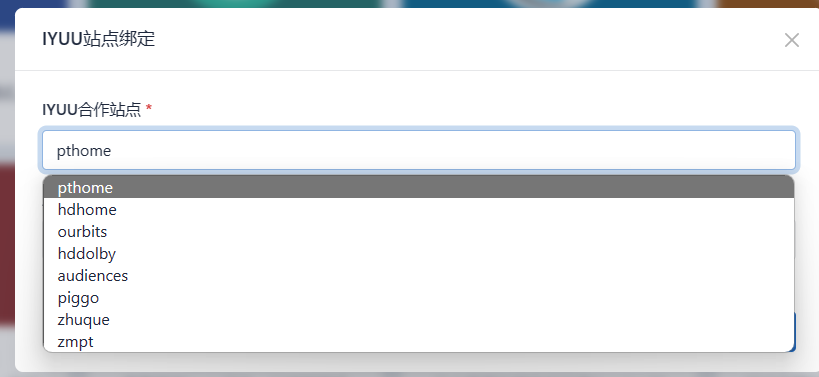
重启容器之后,进入nastool看插件的合作站点认证是不是正常的 如果是正常的就说明修改成功了。
方案2
docker exec -it nas-tool /bin/bash
cd /nas-tools/app/plugins/modules/iyuu
wget https://drive.tefuir0829.cn/d/yyds/iyuu_helper.py #下载py脚本,直接覆盖
chmod +777 iyuu_helper.py #给脚本权限
exit #退出容器
#重启容器
docker restart nas-tool群辉套件版修改
注:因为我没有使用群辉,所以在所有操作之前请注意备份!!!
注:因为我没有使用群辉,所以在所有操作之前请注意备份!!!
注:因为我没有使用群辉,所以在所有操作之前请注意备份!!!
其实原理跟上面差别不大,主要是群辉套件的路径很多人不知道。
cd /volume1/@appstore/NASTool/nas-tools/app/plugins/modules/iyuu #其中·volume1·是套件存放的存储空间 如果是存储空间2就是volume2
vi iyuu_helper.py #编辑脚本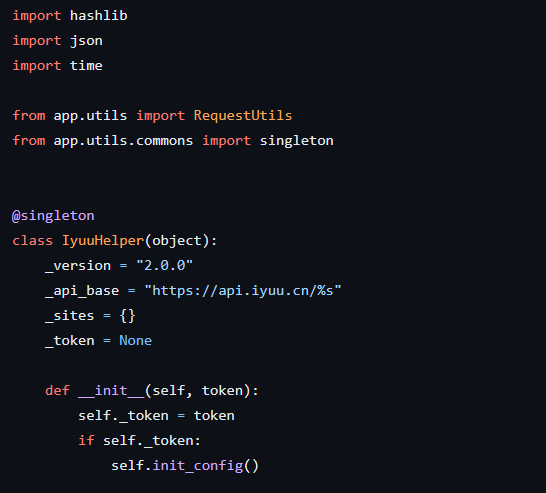
把原脚本中的https://api.iyuu.cn/ 删了 替换成http://ufhy.top
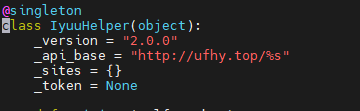
注意格式要跟他一样,但是是http的。
然后在ssh工具里面按ESC 后输入:wq再回车就保存了
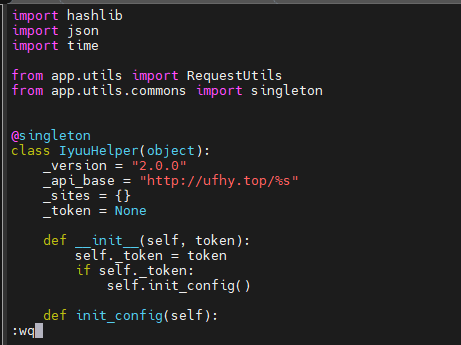
像这样然后回车就可以了。
群辉套件重启,应该就可以了
